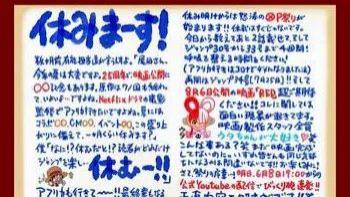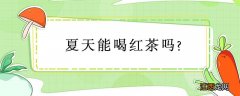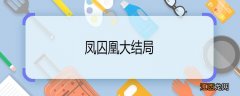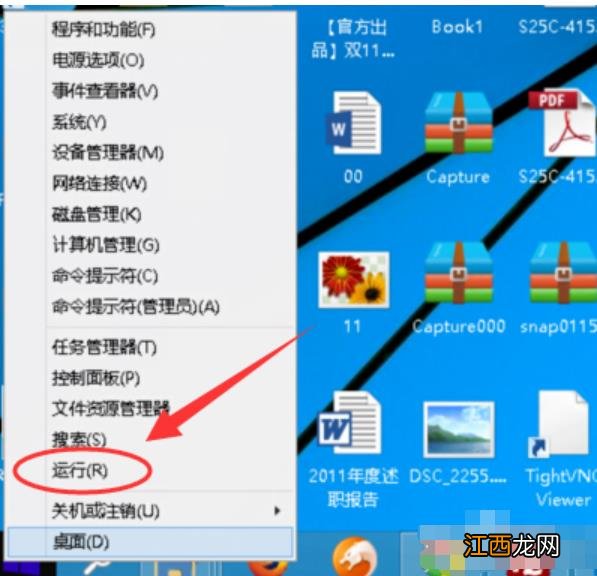
文章插图
win10版本图-1
2 , 在运行工具这里输入【dxdiag】再点击【确定】
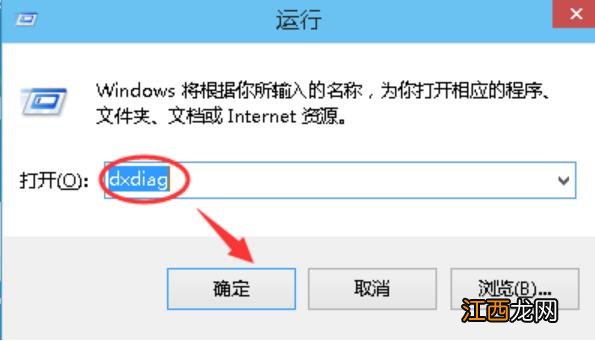
文章插图
win10图-2
3 , 在出来的DirectX诊断工具下面找到操作系统 , 那个操作系统最后面就有一个版本 。 这个版本就是想要的那个版本号 。
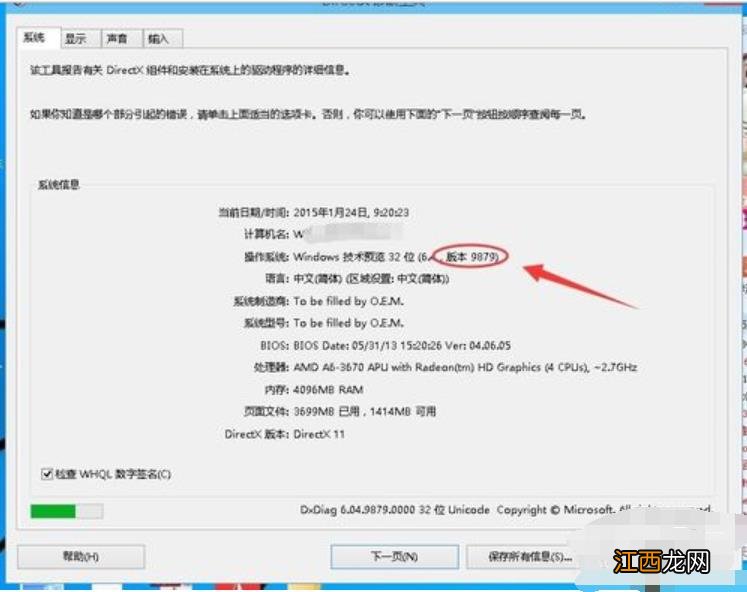
文章插图
如何查看win10版本号图-3
第二种方法:
1 , 进入WIN10系统以后 , 在左下角处的开始图标上面点击右键 , 然后在出来的工具中点击【运行】或者是按快捷键【WIN+R】调出运行工具 。
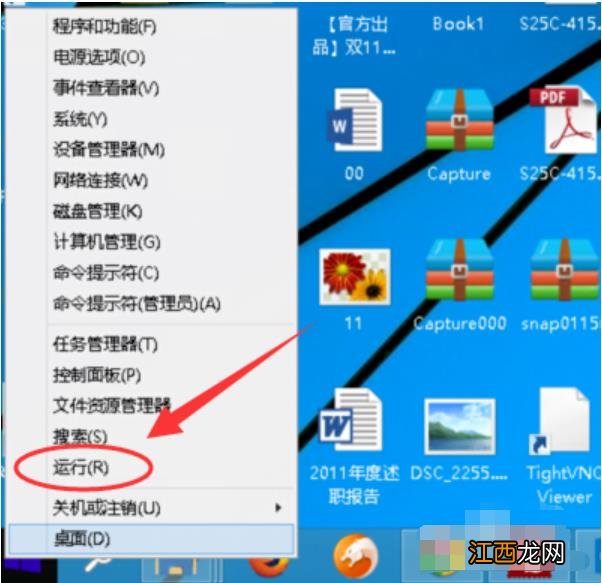
文章插图
win10图-4
2 , 然后在运行工具中输入【cmd】然后确定 , 在命令提示符中输【slmgr/dlv】再按回车 。 再等会一会就会出现一个窗口 。
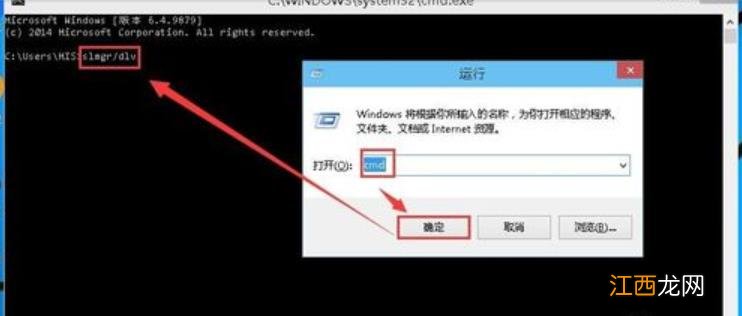
文章插图
查看版本号方法图-5
3 , 在这个窗口中也可以看到系统版本号 。
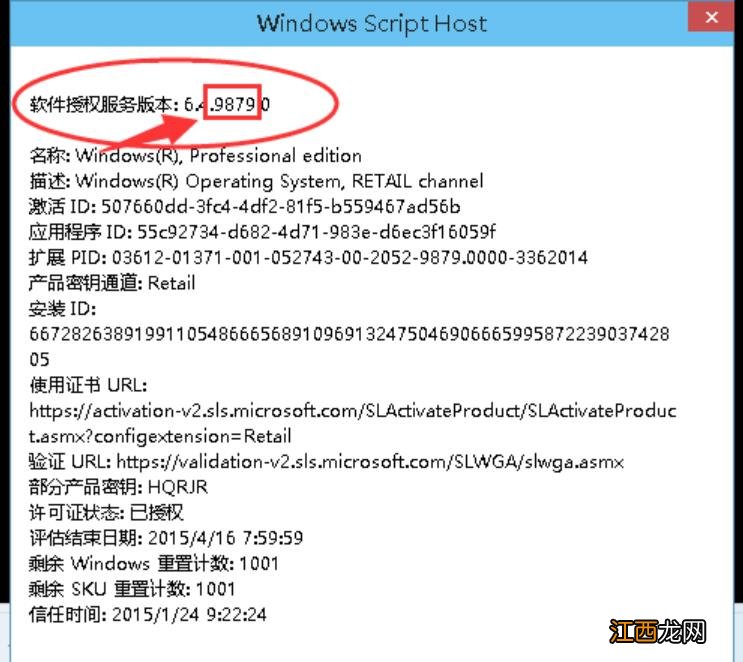
文章插图
【win10版本 教你怎样查看win10版本号】 如何查看win10版本号图-6
相关经验推荐
- 如何解决心理性阳痿?教你这几招
- 点不动 Win10系统下qq远程不能控制对方电脑的完全解决方法
- 中医教你如何喝水不伤肾,吃药该如何喝水?
- 两个版本都是集粉底、遮瑕、隔离、防晒于一体
- 重食疗、勤喝水……秋冬交替时节,松江医生教你如何养生
- 英雄联盟手游怎么更新?lol手游2.5版本更新方法[多图]
- 吃什么能快速提高抵抗力,教你几招块来收藏 吃什么能增强抵抗力的
- 牛肉和什么可以包饺子呢,教你一招快速收藏 牛肉和什么包饺子好吃又简单
- 懒人速进! 不爱运动咋办?教你几个养生小技巧,10分钟搞定
- 5招教你喝水养生